Oleh itu, dalam artikel ini, kita akan membincangkan cara memasang pakej menggunakan pengurus pakej dpkg, apt, gdebi, dan aptitude di Debian 10 buster. Kami akan memberikan gambaran ringkas mengenai setiap arahan dalam panduan ini.
Memasang pakej menggunakan dpkg pada Debian 10
Dpkg adalah pengurus pakej baris perintah yang popular untuk sistem Linux Debian. Dengan menggunakan alat pengurus pakej ini, pengguna dapat memasang, membuang, dan menguruskan pakej Debian dengan mudah. Tetapi, ia tidak dapat memuat turun secara automatik pergantungan pakej semasa anda memasang perisian. Pengurus pakej ini dipasang secara lalai pada sistem Debian 10.
Untuk memasang a .deb paket, anda akan menjalankan perintah dpkg dengan bendera -i bersama dengan nama pakej. Sintaks asas arahan diberikan di bawah:
$ sudo dpkg -iDi sini, kami telah memuat turun .fail deb dari TeamViewer kerana memberi anda demo. Jadi, gunakan arahan berikut untuk memasang mana-mana menggunakan dpkg:
$ sudo dpkg -i teamviewer_15.7.6_amd64.deb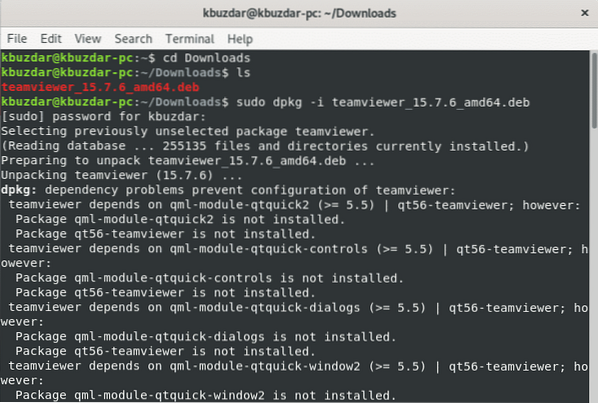
Sekiranya terdapat kesalahan kebergantungan ketika anda memasang dan melancarkan perisian, Anda dapat menjalankan perintah apt berikut untuk menyelesaikan masalah dependensi. Gunakan arahan berikut untuk memasang pergantungan pakej:
$ sudo apt-get install -f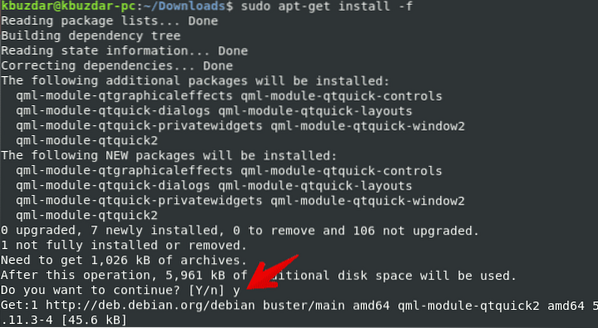
Dalam perintah di atas, flag -f digunakan untuk memperbaiki kebergantungan yang rosak.
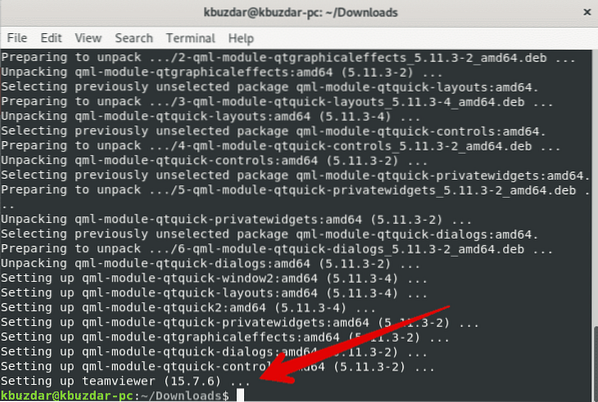
Dengan menggunakan perintah dpkg dengan pilihan -l, anda boleh menyenaraikan semua pakej yang dipasang.
$ dpkg -l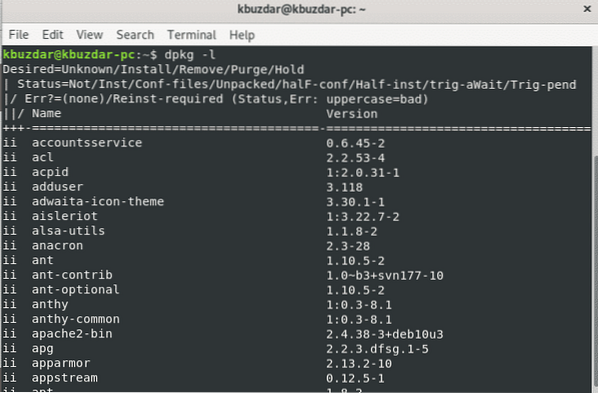
Keluarkan pakej menggunakan arahan dpkg
Anda juga boleh membuang pakej yang dipasang menggunakan perintah dpkg dengan bendera -r, dan jika anda ingin menghapus atau membuang semua fail konfigurasinya, maka untuk menggunakan pilihan pembersihan, anda boleh melakukan ini.
Gunakan arahan berikut untuk membuang pakej yang dipasang dari sistem Debian 10 anda:
$ sudo dpkg -r teamviewerUntuk membuang pakej pemasangan dengan semua fail konfigurasi, gunakan perintah seperti berikut:
$ sudo dpkg --pemantau pasukan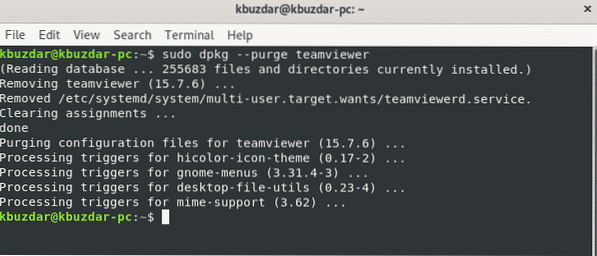
Pasang pakej menggunakan perintah apt
Pengurus pakej apt adalah utiliti baris perintah lanjutan, yang membolehkan pengguna memasang pakej perisian baru, menaik taraf pakej yang ada, mengemas kini indeks senarai pakej, dan bahkan menaik taraf keseluruhan sistem pudina Linux atau Ubuntu. Dengan menggunakan pengurus pakej apt-cache dan apt-get, anda boleh menguruskan pakej secara interaktif pada sistem buster Debian 10.
Perintah apt dan apt-get tidak memahami .fail deb. Mereka hanya dapat menangani nama pakej utama (misalnya, MariaDB, TeamViewer, dll.)
Untuk memasang atau memuat turun pakej di Debian, perintah apt mengarahkan ke pakej penyimpanan yang diletakkan di / etc / apt / sumber.fail senarai. Oleh itu, satu-satunya pilihan yang baik adalah memasang pakej Debian tempatan menggunakan pengurus pakej apt adalah dengan menentukan jalan mutlak atau relatif menggunakan './ 'ke pakej. Sebaliknya, ia akan berusaha mendapatkan pakej ini dari akses jarak jauh, dan tindakannya akan gagal.
Gunakan arahan berikut untuk memasang paket menggunakan perintah apt:
$ sudo apt install ./ teamviewer_15.7.6_amd64.deb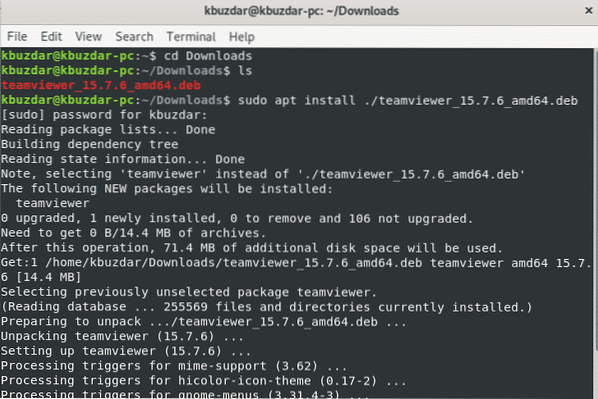
Keluarkan pakej menggunakan perintah apt
Anda juga boleh membuang pakej yang tidak diingini dari sistem anda dengan menggunakan arahan berikut:
$ sudo apt membuang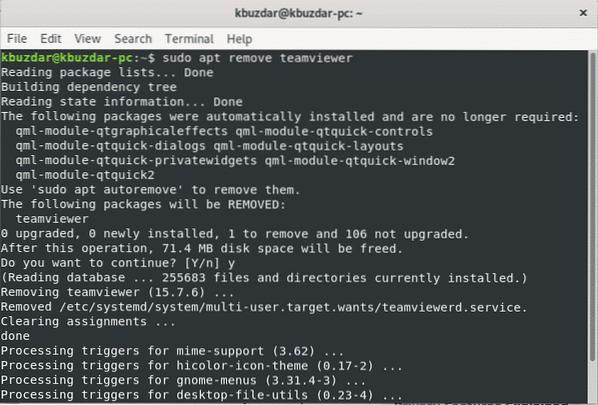
Untuk membuang pakej termasuk fail konfigurasi, gunakan perintah berikut:
$ sudo apt purgePasang pakej menggunakan gdebi
Gdebi adalah utiliti baris perintah yang digunakan untuk memasang Debian tempatan .pakej deb. Ia digunakan untuk memasang dan menyelesaikan kebergantungan paket. Secara lalai, gdebi belum dipasang pada buster Debian 10. Anda perlu memasang alat gdebi, gunakan arahan berikut.
$ sudo apt pasang gdebi
Setelah pemasangan selesai, anda boleh memasang sebarang pakej menggunakan alat ini. Jalankan arahan berikut untuk memasang pakej menggunakan pengurus pakej gdebi.
$ sudo gdebi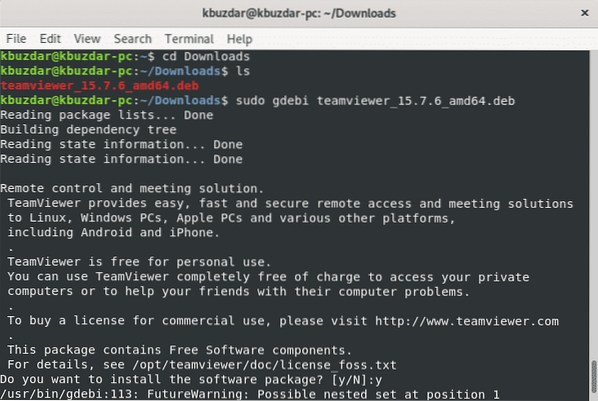
Pasang pakej menggunakan perintah aptitude
Bakat adalah pengurus pakej yang serupa dengan apt. Ia menawarkan untuk memuat turun dan memasang pakej menggunakan terminal. Ia mempunyai mod interaktif di mana anda dapat melihat status lengkap memasang dan membuang pakej. Pilihan pengurus pakej Aptitude hampir sama dengan apt dan menggunakan repositori yang sama seperti apt. Untuk melihat mod interaksi, anda hanya akan menggunakan perintah kemampuan tanpa pilihan di terminal.
Secara lalai, kemampuan belum dipasang pada Debian 10. Tetapi, anda boleh memasangnya menggunakan arahan berikut:
$ sudo apt install aptitude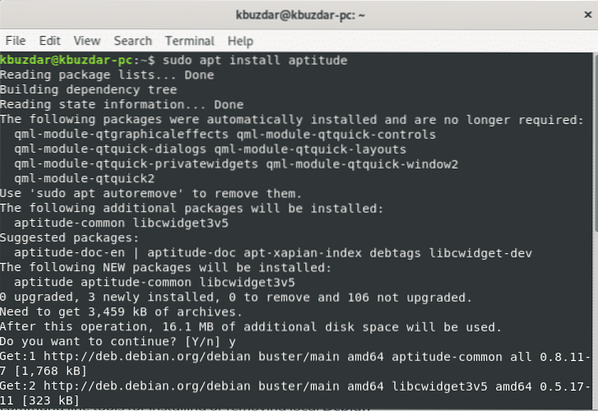
Untuk memasang sebarang pakej menggunakan pengurus pakej bakat, gunakan sintaks berikut:
pemasangan $ sudo aptitude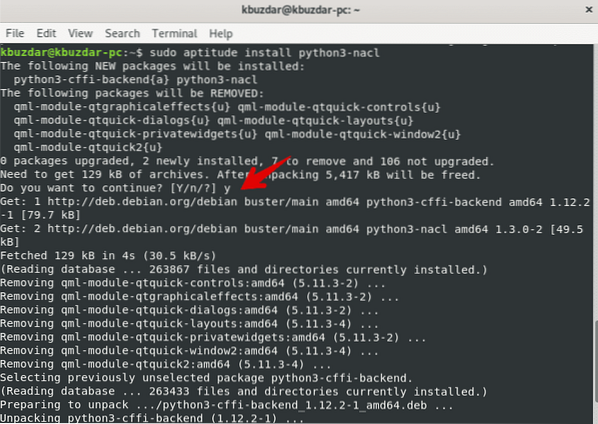
Keluarkan pakej menggunakan bakat
Anda juga boleh membuang pakej yang dipasang menggunakan arahan berikut:
$ sudo aptitude hapusItu sahaja mengenai pakej yang dipasang pada buster Debian 10.
The dpkg, apt atau apt-get, gdebi, dan aptitude adalah beberapa pengurus pakej berguna yang membantu anda memasang, membuang dan menguruskan sebarang perisian atau pakej pada Linux Ubuntu, pengedaran Debian anda. Dalam tutorial ini, kami telah meneroka cara mengurus, memasang pakej di Debian 10 buster. Saya harap anda menikmati tutorial ini.
 Phenquestions
Phenquestions


